win10设置游戏模式的具体教程 win10怎么进入游戏模式
更新时间:2023-08-04 11:16:54作者:zheng
我们在使用win10电脑的时候如果觉得电脑在玩游戏的时候会出现画面不清晰或者游戏卡顿的情况的话,可以在设置中开启游戏模式来让win10电脑在玩游戏时进入高性能模式,优化游戏体验,那么该如何设置呢?今天小编就教大家win10设置游戏模式的具体教程,如果你刚好遇到这个问题,跟着小编一起来操作吧。
推荐下载:Windows10系统
方法如下:
操作一:打开电脑,按下电脑上的快捷键Win+i,打开电脑的设置界面,操作如下。
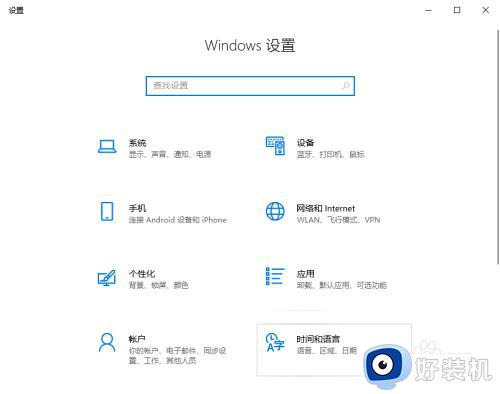
操作二:在windwos设置界面找到游戏,点击进入,操作如下。
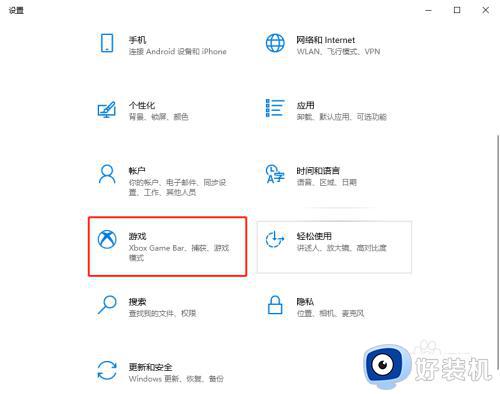
操作三:在游戏界面中找到游戏模式,点击打开,操作如下。
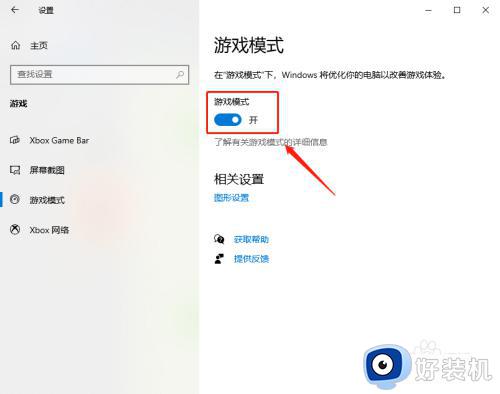
操作四:接着点击图形设置,点击浏览,添加需要玩的游戏即可。
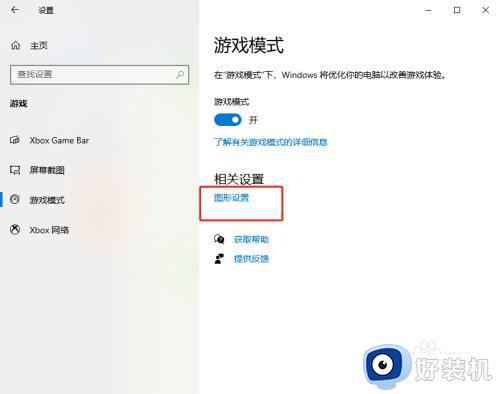

以上就是win10设置游戏模式的具体教程的全部内容,如果有遇到这种情况,那么你就可以根据小编的操作来进行解决,非常的简单快速,一步到位。
win10设置游戏模式的具体教程 win10怎么进入游戏模式相关教程
- win10如何打开睡眠模式 win10打开睡眠模式的具体教程
- win10安全模式打开后怎么恢复正常模式 win10从安全模式回到正常模式设置方法
- 如何让win10自动进入夜间模式 让win10自动进入夜间模式的设置方法
- 如何进入win10安全模式 win10进入安全模式的具体方法
- windows10强制进入安全模式的方法 win10进入安全模式的具体方法
- Win10为什么无法退出安全模式 win10不能退出安全模式的解决教程
- win10按F8进入安全模式怎么设置 win10按f8进入安全模式的设置步骤
- win10切换平板模式为什么不能触屏 win10切换平板模式不能触屏的解决方法
- win10开机进入安全模式怎么退出 win10开机如何退出安全模式设置
- 宏碁安全模式win10怎么进入 win10宏碁如何进入安全模式
- win10拼音打字没有预选框怎么办 win10微软拼音打字没有选字框修复方法
- win10你的电脑不能投影到其他屏幕怎么回事 win10电脑提示你的电脑不能投影到其他屏幕如何处理
- win10任务栏没反应怎么办 win10任务栏无响应如何修复
- win10频繁断网重启才能连上怎么回事?win10老是断网需重启如何解决
- win10批量卸载字体的步骤 win10如何批量卸载字体
- win10配置在哪里看 win10配置怎么看
win10教程推荐
- 1 win10亮度调节失效怎么办 win10亮度调节没有反应处理方法
- 2 win10屏幕分辨率被锁定了怎么解除 win10电脑屏幕分辨率被锁定解决方法
- 3 win10怎么看电脑配置和型号 电脑windows10在哪里看配置
- 4 win10内存16g可用8g怎么办 win10内存16g显示只有8g可用完美解决方法
- 5 win10的ipv4怎么设置地址 win10如何设置ipv4地址
- 6 苹果电脑双系统win10启动不了怎么办 苹果双系统进不去win10系统处理方法
- 7 win10更换系统盘如何设置 win10电脑怎么更换系统盘
- 8 win10输入法没了语言栏也消失了怎么回事 win10输入法语言栏不见了如何解决
- 9 win10资源管理器卡死无响应怎么办 win10资源管理器未响应死机处理方法
- 10 win10没有自带游戏怎么办 win10系统自带游戏隐藏了的解决办法
